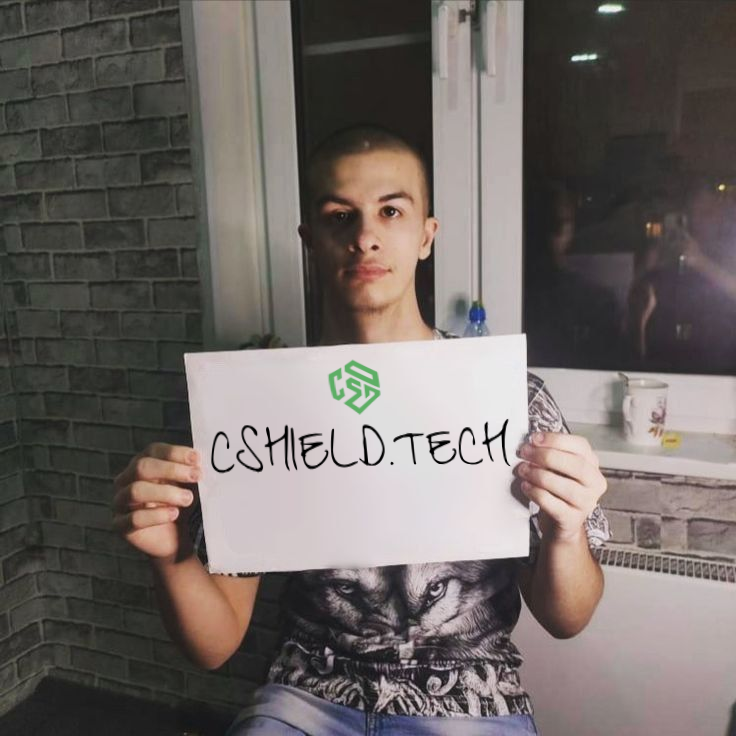Дополнительно
Добавить в закладкиSUNKEM_1
Местный
Когда ты настраиваешь VPS или дедик, постоянно возникает вопрос: как закинуть файлы на сервер? Терминал и scp - это круто, но для повседневных задач удобнее использовать SFTP.
SFTP (Secure File Transfer Protocol) - это защищённый протокол передачи файлов, который работает поверх SSH. В отличие от старого FTP, тут всё шифруется:
Минимальный набор:
Популярные клиенты:
Через WinSCP/FileZilla
Через терминал (для настоящих гиков)
После подключения работаешь с командами:
Пример использования:
Для графических клиентов:
Для безопасности:
Чего избегать:
Что делать:
WinSCP:
FileZilla:
Быстро - один клик для подключения
Безопасно - всё шифруется через SSH
Удобно - работаешь как с обычной папкой
Бесплатно - все клиенты бесплатные
Что такое SFTP и почему он лучше FTP?
SFTP (Secure File Transfer Protocol) - это защищённый протокол передачи файлов, который работает поверх SSH. В отличие от старого FTP, тут всё шифруется:
- Логины, пароли и сами файлы
- Защита от перехвата данных
- Стабильное соединение
Важно: SFTP - это НЕ FTP поверх SSL! Это отдельный протокол, встроенный в SSH.
Что нужно для подключения
Минимальный набор:
- IP-адрес твоего сервера
- Логин и пароль (или SSH-ключ)
- SFTP-клиент
Популярные клиенты:
- WinSCP - для Windows (самый удобный)
- FileZilla - кроссплатформенный
- Terminal - для любителей терминала
Подключаемся к серверу
Через WinSCP/FileZilla
- Открываем клиент
- Хост: IP твоего сервера
- Порт: 22 (или кастомный, если менял)
- Логин: root (или другой пользователь)
- Пароль: твой SSH-пароль
- Протокол: SFTP
Well done! Видишь файловую систему сервера и можешь перетаскивать файлы как в проводнике.
Через терминал (для настоящих гиков)
Bash:
sftp username@ip_адрес_сервераПосле подключения работаешь с командами:
Команда | Что делает |
|---|---|
ls | Показать файлы на сервере |
lls | Показать файлы на твоём ПК |
cd папка | Перейти в папку на сервере |
lcd папка | Перейти в локальную папку |
get файл | Скачать файл с сервера |
put файл | Загрузить файл на сервер |
rm файл | Удалить файл на сервере |
Пример использования:
Bash:
sftp root@95.123.32.10
put server.jar
get logs/latest.log
exitПолезные фишки SFTP
Для графических клиентов:
- Drag&Drop - перетаскивай файлы мышкой
- Синхронизация папок - автоматическое обновление файлов
- Закладки - сохраняй часто используемые серверы
Для безопасности:
- Используй SSH-ключи вместо паролей
- Создай отдельного пользователя с ограниченными правами
- Настрой нестандартный порт (не 22)
Безопасность это важно
Чего избегать:
- Не используй root для повседневных задач
- Не передавай файлы по открытому FTP
- Не оставляй порт 22 открытым для всех
Что делать:
- Создай пользователя с доступом только к нужным папкам
- Настрой Fail2Ban для защиты от брутфорса
- Используй сложные пароли или ключи
Лайфхаки для работы
WinSCP:
- Настрой авто-резервное копирование перед редактированием файлов
- Используй встроенный редактор для правки конфигов
- Сохрани сессии с паролями (если доверяешь ПК)
FileZilla:
- Включи авто-повтор при обрыве
- Настрой фильтры по файлам
- Используй сравнение каталогов
Итог - почему SFTP твой выбор
Быстро - один клик для подключения
Безопасно - всё шифруется через SSH
Удобно - работаешь как с обычной папкой
Бесплатно - все клиенты бесплатные
SFTP — must have инструмент в арсенале любого админа. Неважно, настраиваешь ли ты веб-сервер, игровой хостинг или просто переносишь файлы, с SFTP это делается быстро и безопасно.